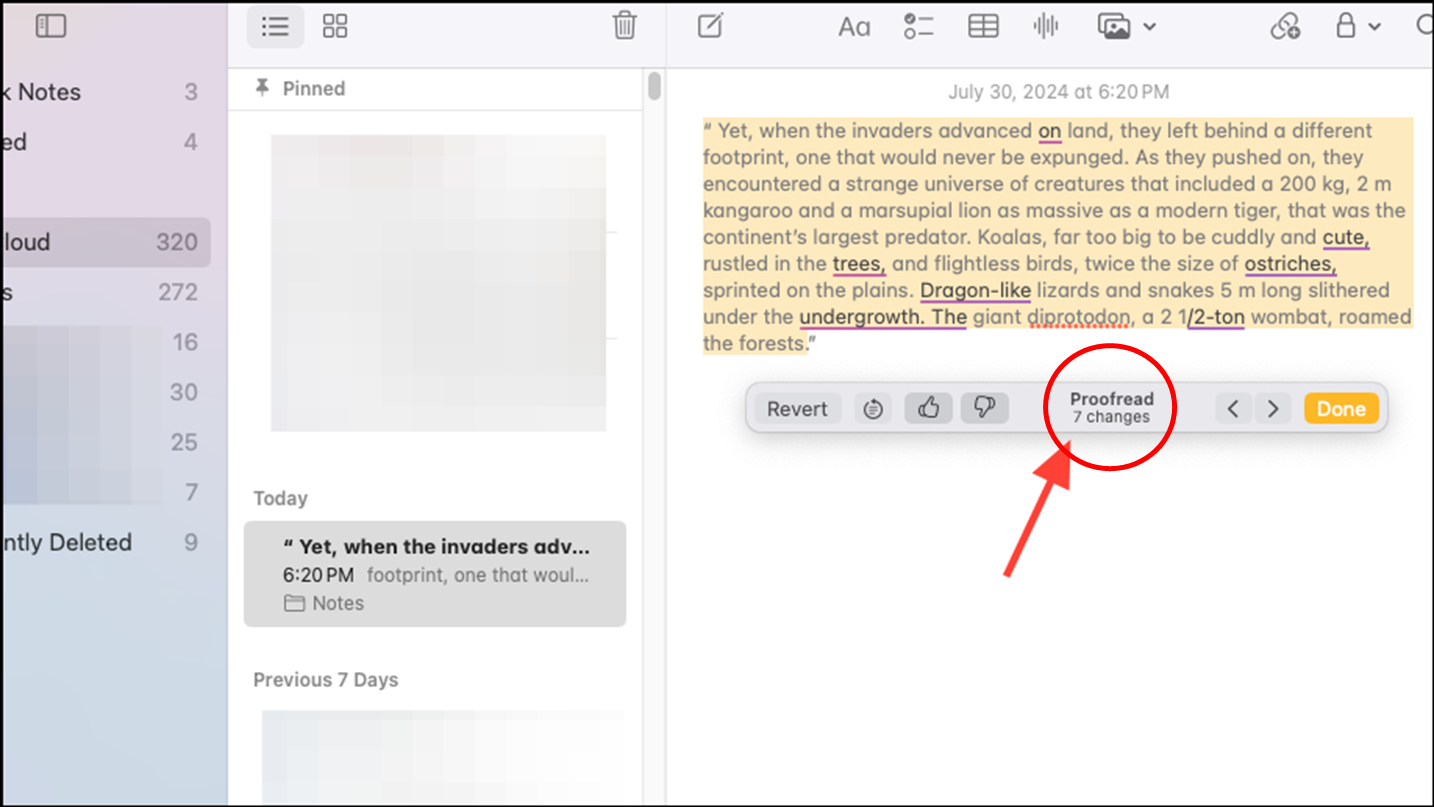애플 인텔리전스의 '쓰기 도구(Writing Tools)'
최근 출시 한 애플의 최신 운영 체제 업데이트인 iOS 18.1, iPadOS 18.1, 그리고 macOS Sequoia 15.1 베타 버전은 사용자 경험을 혁신적으로 개선하는 첫 번째 AI '애플 인텔리전스(Apple Intelligence)' 기능을 탑재하여 주목을 받고 있습니다. 이 기능은 특히 메모(Notes)와 같은 쓰기가 필요한 앱에서 사용자의 글쓰기 경험을 개선하는 '쓰기 도구(Writing Tools)'를 제공함으로써, 사용자가 보다 효율적이고 창의적인 작업을 수행할 수 있도록 지원합니다.

이러한 기능은 개인 맞춤형 경험을 제공하며, 사용자의 일상적인 업무를 간소화하고 가속화하는 데 중점을 두고 있습니다.
⚠️ 참고: 현재 iOS 18, iPadOS, macOS Sequoia가 개발자 베타와 퍼블릭 버전이 출시되었습니다. 정식 업데이트는 올해 가을 말에 배포될 예정이며, 원한다면 지금 바로 개발자 베타의 모든 버전을 설치할 수 있습니다.
📌 "iOS 18.1 베타의 모든 애플 인텔리전스 기능 소개"를 참고하시면 베타 전체 내용을 확인할 수 있습니다.
요약정리
1. 애플 인텔리전스(Apple Intelligence) '쓰기 도구(Writing Tools)는 iOS 18.1, iPadOS 18.1 또는 macOS Sequoia 15.1 개발자 베타와 함께 사용할 수 있습니다.
2. 특별한 업데이트가 필요 없이, 타사 앱에서도 기기의 대부분의 부분에서 '쓰기 도구(Writing Tools)'를 이용할 수 있습니다.
3. 이것은 처음부터 새로운 글을 작성하는 것이 아니라 기존의 텍스트를 변형하는 것이기 때문에 '쓰기 도구(Writing Tools)'라기보다는 '다시 쓰기 도구(rewriting)'라고 불리는 것이 오히려 맞는 표현일 수 있습니다.
4. 텍스트를 강조 표시하면 팝업 또는 마우스 오른쪽 버튼 클릭 메뉴를 통해 쓰기 도구에 쉽게 접근할 수 있습니다.
애플 인텔리전스의 '쓰기 도구(Writing Tools)' 사용 방법
애플 인텔리전스의 '쓰기 도구' 사용 방법은 애플 기기에 모두 같지만, 이 리뷰는 언어와 지역 설정을 영어/미국으로 변경해야만 사용 가능합니다. 그러므로 macOS Sequoia 15.1 개발자 베타 영어/미국 버전 기준으로 설명을 진행하겠습니다.
⚠️ iOS 18.1, iPadOS 18.1 또는 macOS Sequoia 15.1 개발자 베타에서 언어와 지역을 영어/미국으로 변경하는 방법은 이 링크를 통해 내용을 확인할 수 있습니다.
애플은 iOS 및 iPadOS 18.1과 macOS 15.1의 표준 텍스트 시스템에 자사 '쓰기 도구(Writing Tools)'를 통합했습니다.
1. '쓰기 도구(Writing Tools)'를 사용하려면 텍스트 필드, 메모(Notes), 메일, 사파리, 기타 타사 브라우저 등으로 이동합니다.
2. 텍스트를 작성한 다음 선택하고 마우스 오른쪽 버튼을 클릭합니다. 그리고 나서 컨텍스트 메뉴에서 '쓰기 도구(Writing Tools)'를 선택합니다.
3. 하위 메뉴에서 모든 쓰기 도구(Writing Tools)를 사용할 수 있으나, 더 편리한 접근을 위해서는 '쓰기 도구 표시(Show Writing Tools)' 옵션을 선택하시기 바랍니다.
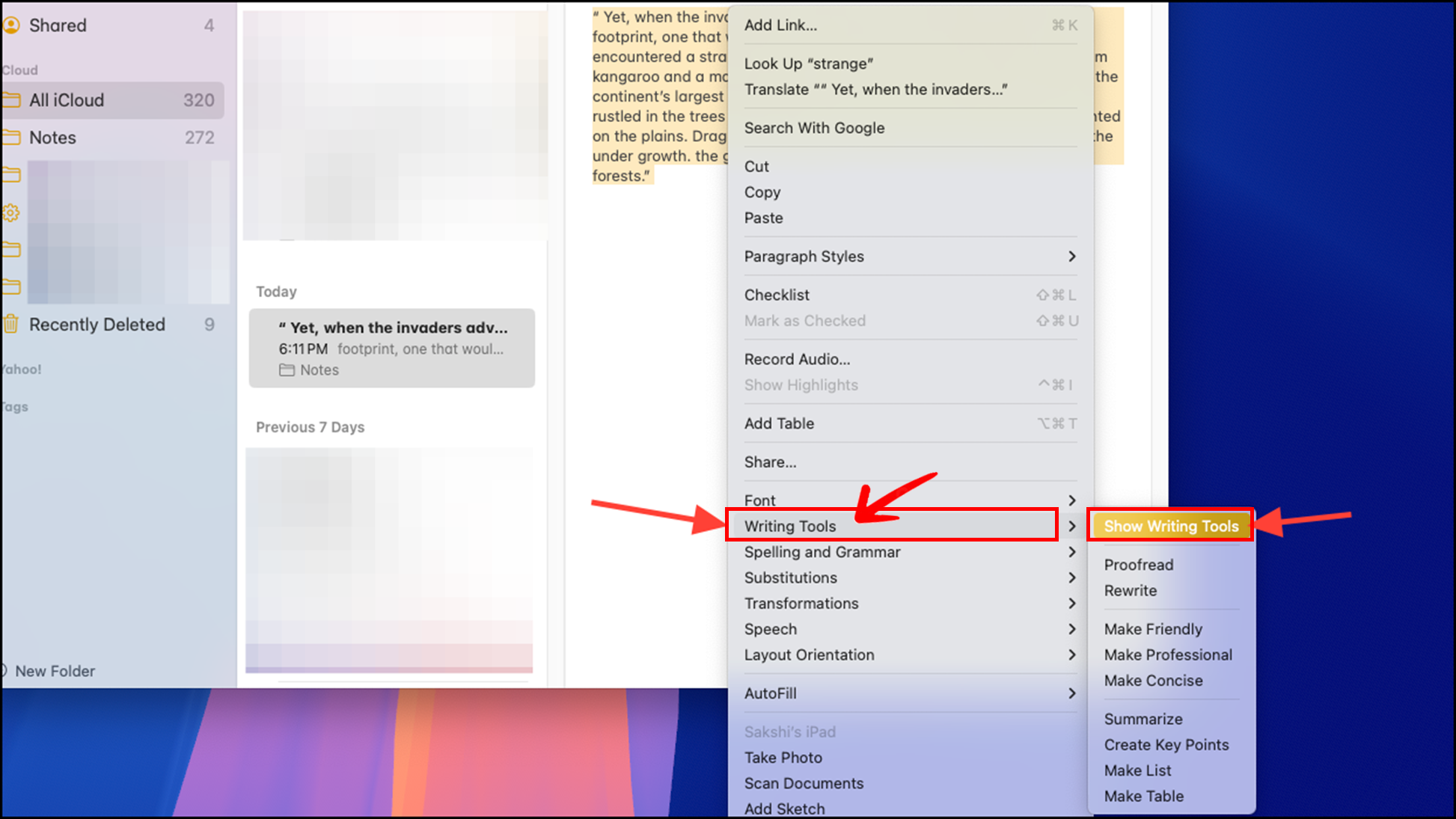
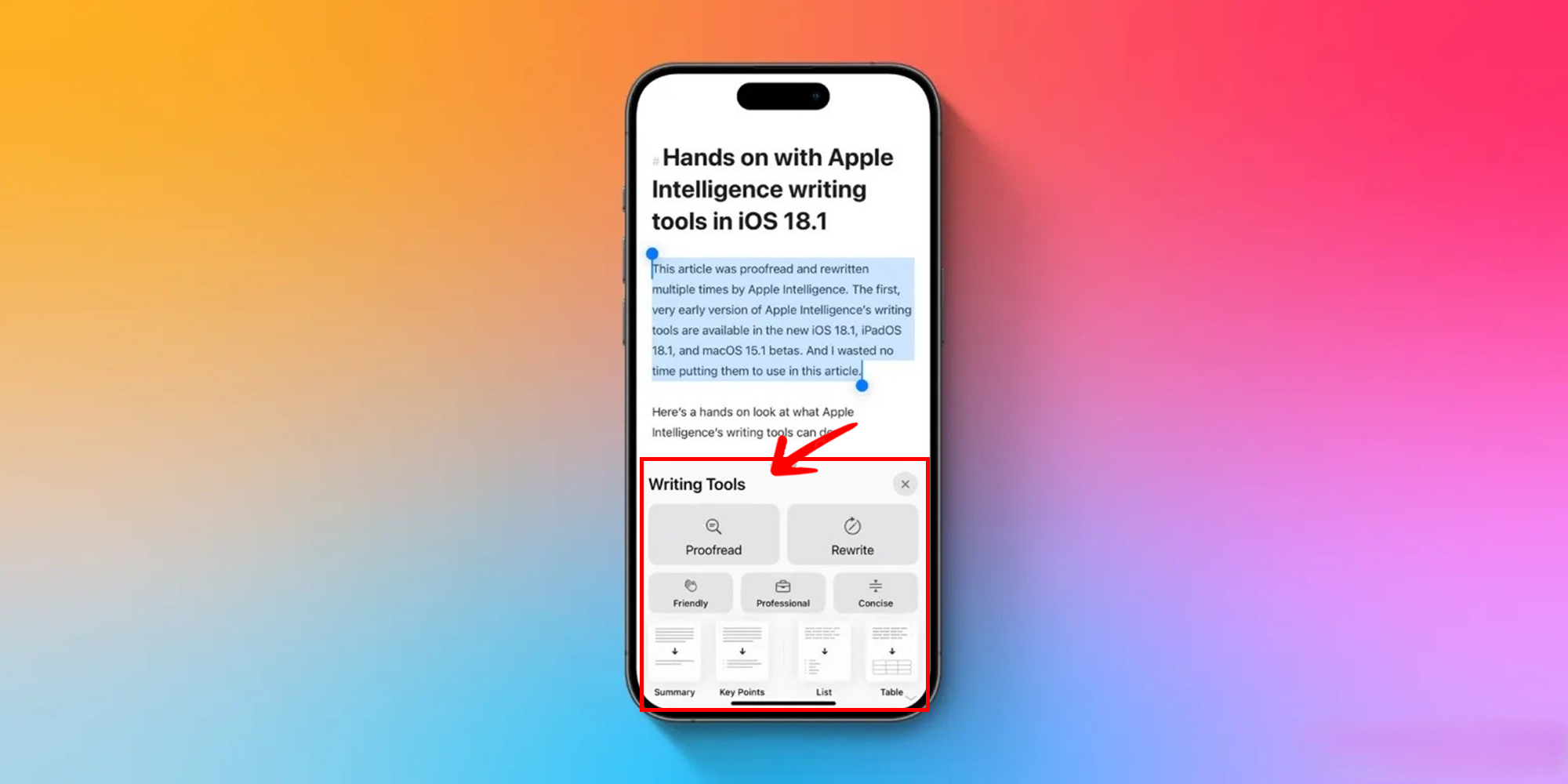
4. 또한, '애플 인텔리전스(Apple Intelligence)' 아이콘이 표시될 때까지 기다렸다가 직접 클릭하여 '쓰기 도구(Writing Tools)'를 열 수 있습니다.
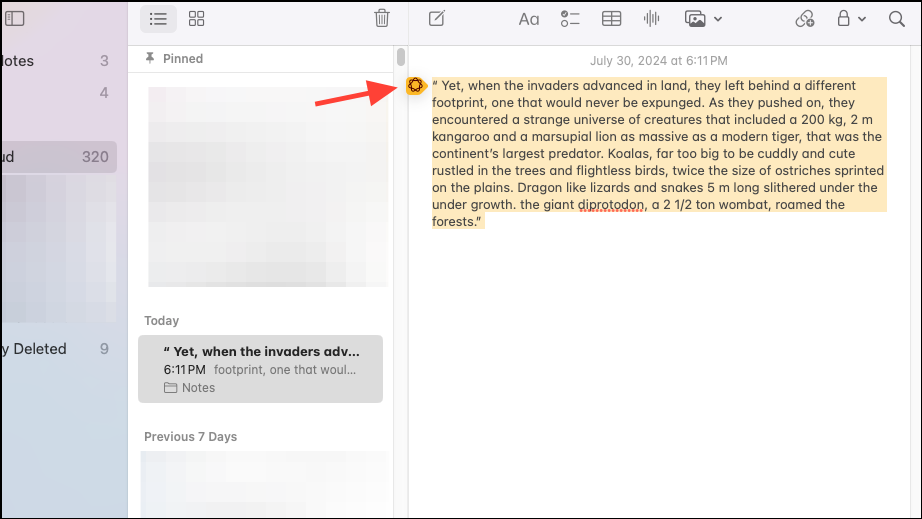
5. 쓰기 도구의 팝업 메뉴가 표시됩니다. 다음과 같은 옵션이 제공됩니다.
• 교정하다(Proofread)
• 다시 쓰기(Rewrite)
• 친근하다.(Friendly)
• 전문적인(Professional)
• 간결하다.(Concise)
• 요약(Summary)
• 주요 사항(Key Points)
• 목록(List)
• 테이블(Table)
6. 사용할 옵션을 클릭합니다. 예를 들어, '교정하다(Proofread)'은 텍스트를 교정하고 실수를 수정합니다.
7. 애플 인텔리전스(Apple Intelligence)에서 텍스트 교정이 완료되면, 원본 텍스트로 되돌아갈 수 있는 옵션이 포함된 메뉴가 나타납니다. 이 메뉴를 통해 원본 텍스트를 확인하고, AI의 수정 사항을 평가한 후, 화살표를 클릭하여 변경된 내용을 검토할 수 있습니다.(이는 '교정하다(Proofread)' 기능에만 해당됩니다)
8. 옵션으로 'Summary(요약)'나 'Key Point(주요 사항)'를 선택할 경우, 원본 내용을 대체하지 않고 팝업 메뉴에서 요약을 생성합니다. 또한, 팝업 메뉴에서 'Replace(바꾸기)'나 'Copy(복사)' 옵션을 사용할 수 있습니다.
마치며
'애플 인텔리전스(Apple Intelligence)'의 '쓰기 도구(Writing Tools)'는 사용자가 효율적으로 글을 작성하고 향상된 글쓰기를 할 수 있도록 지원하는 혁신적인 도구인것 같습니다. 이 도구를 통해 글의 질을 향상시키고, 보다 나은 소통을 기대해봅니다.
다만 테스트 해본 결과, 아이폰 15 시리즈와 아이패드 사용 시 발열이 심해지고 처리 속도가 눈에 띄게 느려지는 문제가 발생했습니다. 이는 아직 최종 버전이 아닌 것으로 보이니, 사용하실 때 이러한 점을 주의하시면서 체험해 보시길 바랍니다.
함께 보면 도움이 되는 콘텐츠 보기
▶ WWDC 2024, 애플 인텔리전스(Apple Intelligence)가 iOS 18, iPad 18, MacOS Sequoia에 생성 AI를 제공합니다.
WWDC 2024, 애플 인텔리전스(Apple Intelligence)가 iOS 18, iPad 18, MacOS Sequoia에 생성 AI를 제공합니다.
애플의 AI는 Apple Intelligence입니다.애플 인텔리전스(Apple Intelligence)는 AI 혁명에 대한 애플의 답변이며 MacOS Sequoia 및 iOS 18, iPad 18에 출시됩니다. 애플(Apple)은 드디어 WWDC 2024에서 AI 기능 제품군을
bizstoryway.tistory.com
▶ 애플 인텔리전스(Apple Intelligence)를 지원하는 애플 호환 기기는 다음과 같습니다.
애플 인텔리전스(Apple Intelligence)를 지원하는 애플 호환 기기는 다음과 같습니다.
애플 인텔리전스(Apple Intelligence) AI애플 인텔리전스(Apple Intelligence)는 애플이 최근에 wwdc 2024에서 발표한 자체 AI 시스템으로, 사용자 경험을 향상시키기 위해 다양한 기능을 제공합니다. 이 시스
bizstoryway.tistory.com
▶ WWDC 2024, iOS 18, iPadOS 18, watchOS 11 및 macOS Sequoia가 지원되는 기기 목록
WWDC 2024, iOS 18, iPadOS 18, watchOS 11 및 macOS Sequoia가 지원되는 기기 목록
WWDC 2024에서 공개한 OS 지원 기기애플(Apple)은 연례 WWDC 2024 기조연설에서 iOS, iPadOS, macOS, watchOS, tvOS 및 visionOS의 새로운 버전을 발표했습니다. 매년 새로운 기능이 추가되는 것 같습니다. 많은 새로
bizstoryway.tistory.com
▶ WWDC 2024, iPadOS 18에서 발표한 모든 것, 새로운 계산기 앱이 기본 탑재됩니다.
WWDC 2024, iPadOS 18에서 발표한 모든 것, 새로운 계산기 앱이 기본 탑재됩니다.
WWDC 2024에서 발표한 iPadOS 18의 모든 것애플은 연례 세계 개발자 회의에서 iPadOS 18을 공식 발표했으며, 이는 고급 멀티태스킹 기능을 포함합니다. 우리는 Mac OS와 같은 완전한 데스크톱 수준의
bizstoryway.tistory.com
▶ WWDC 2024, 가장 기대되는 애플 워치 OS(Apple WatchOS) 11의 11가지 기능, 베타 다운로드
WWDC 2024, 가장 기대되는 애플 워치 OS(Apple WatchOS)11의 11가지 기능, 베타 다운로드
새로운 애플 워치 OS(Apple WatchOS) 11애플 워치 OS(WatchOS) 11은 마라톤 훈련을 하고 활력소가 정상 범위에 있지 않으면 알려주는 데 도움이 될 것입니다. 다음은 애플의 다음 주요 스마트워치 소프트
bizstoryway.tistory.com
※ 포스팅이 도움 되셨기를 바랍니다.~ 🎉👍🙏
'IT와 AI 인공지능' 카테고리의 다른 글
| 갤럭시 스마트폰 퀵 쉐어, 프라이빗 공유, 향상된 데이터 보호 (194) | 2024.08.05 |
|---|---|
| 윈도우용 챗GPT 데스크톱 앱 다운 설치 및 사용 방법(윈도우, 맥, 리눅스 지원) (214) | 2024.08.03 |
| iOS 18.1 베타, 모든 애플 인텔리전스 기능 소개, 사용 방법 (222) | 2024.07.30 |
| 구글 검색과 유사한 MS 빙(Bing)검색에 "AI 생성 검색" 도입 (187) | 2024.07.30 |
| 안드로이드 15에 적용될 One UI 7의 새로운 주요 기능들, 갤럭시 및 Z폴더/Z플립 폰 시리즈 (194) | 2024.07.29 |